Så här uppdaterar du en Nexus Device OTA till Android N (7.0) Beta
Om du har en Nexus-enhet och älskar att leka med de senaste versionerna av Android kan du gärna lära dig att du kan uppdatera enheten till beta-versionen av Android N över luften (OTA). De enda enheterna du kan göra för detta är Nexus 6, Nexus 6P, Nexus 5X, Nexus 9, Nexus Player, Pixel C och Allmän Mobil 4G (Android One).
Med en av dessa enheter behöver du inte oroa dig för att låsa upp startladdaren eller blinka din enhet med en systembild. Allt du behöver göra är att logga på Android Beta-programmet, registrera din enhet och du är bra att gå!
Jag går igenom stegen i den här artikeln, men kom ihåg att pre-release versioner av Android normalt är instabila, så gör inte det här på din primära enhet. Om du gör det och ångrar det senare finns det ett sätt att återgå till den senaste stabila versionen av Android, som jag också kommer att förklara nedan.
Gå med i Android Beta Program
Det första steget är att gå med i beta-programmet och registrera din enhet. Besök Android Beta Program webbplats och logga in med ditt Google-konto uppgifter. Använd samma konto som du använder på din Nexus-enhet.

Du bör se en lista över dina behöriga enheter mot mitten av sidan. Om du inte ser enheten, se till att den inte är gömd i Google Play. Klicka på knappen Enroll Device och acceptera licensavtalet.
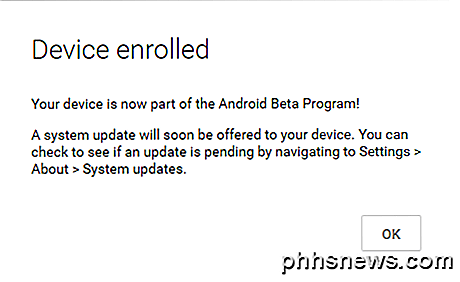
Installera Android Beta
Enheten kommer att registreras och du bör få ett meddelande på din telefon ganska snabbt, vilket indikerar att en uppdatering nu är tillgänglig för din telefon.
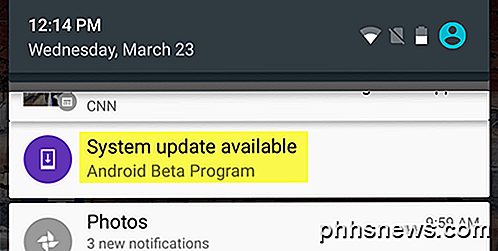
Tryck på meddelandet och du får se ett meddelande med en länk för att ladda ner den senaste versionen av Android på din Nexus-enhet.
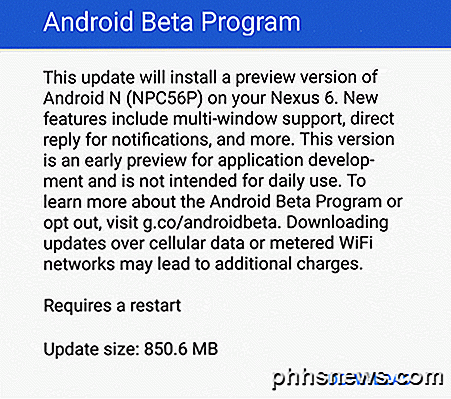
Meddelandet nämner också ett par av de nya funktionerna för beta-versionen av Android. För Android N innehåller nya funktioner flera stöd för flera fönster, direktsvar för meddelanden och mer. När betaversionen är helt nedladdad får du ytterligare en anmälan för att installera den.
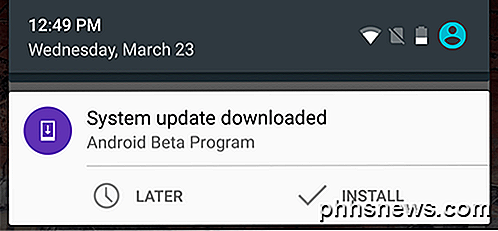
Installationsprocessen tar var som helst från 5 till 15 minuter, beroende på din enhet. När du är installerad borde du kunna logga in på din enhet normalt så länge som allt gick bra. Du kanske också har en massa appuppdateringar redo.
Du kan alltid verifiera att du kör en beta-version av Android N genom att gå till Inställningar och sedan knacka på Om telefon hela vägen längst ner.
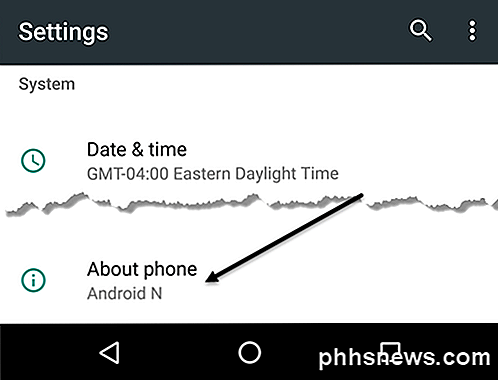
Slutligen, rulla ner till botten igen och du får se Android-byggnadsnumret.
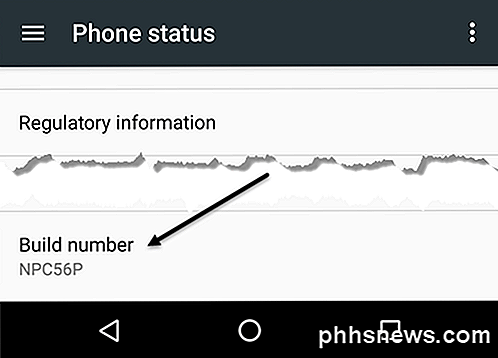
Om byggnumret börjar med NP betyder det att det är en beta-version av Android N. Om du har problem med beta-versionen av Android på din enhet kan du alltid rulla tillbaka till den senaste stabila versionen.
För att göra det, logga bara in på Android Beta Program webbplats och du får se en Unenroll Device- knapp.
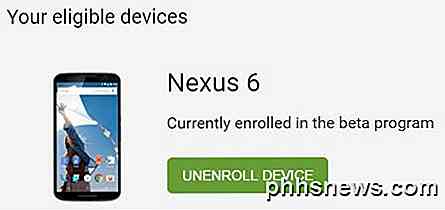
När du klickar på det får du en annan meddelande på din enhet för att ladda ner en OTA-uppdatering som kommer att torka allt på din telefon och installera den senaste offentliga stabila versionen av Android.
Totalt sett är det ett bra program för dem som har en Nexus-enhet. Om du inte har en Nexus-enhet är processen mycket komplicerad och utsatt för fel och fel. Med Beta-programmet kan alla kolla in den senaste versionen av Android med bara en ny kran och klick. I ett framtida inlägg kommer jag prata om några av de nya funktionerna i Android N. Njut!

Hur man manuellt väljer vilken Ecobee-sensor som ska användas
Ecobee-serien av smarta termostater kan använda fjärrkontroll för att övervaka temperaturen i andra delar av ditt hus, i stället för precis där termostaten är. Tyvärr finns det inget enkelt och enkelt sätt att välja vilken sensor som ska användas när som helst. Det här är ett sätt runt det som låter dig välja vilken sensor som ska användas och när du ska använda den.

Dumma Geek Tricks: Så här gör du Mac OS X Get Weird
Här är ett riktigt dumt geektrick för dig Mac-användare där ute: Du kan få OS X att tänka på när du minimerar ett fönster med några snabba timing och ett terminalkommando. Detta knep visades först för några dagar sedan av vår egen Mac Guru-författare, Alex Layne, men jag kom äntligen till att skriva upp den för resten av er.



